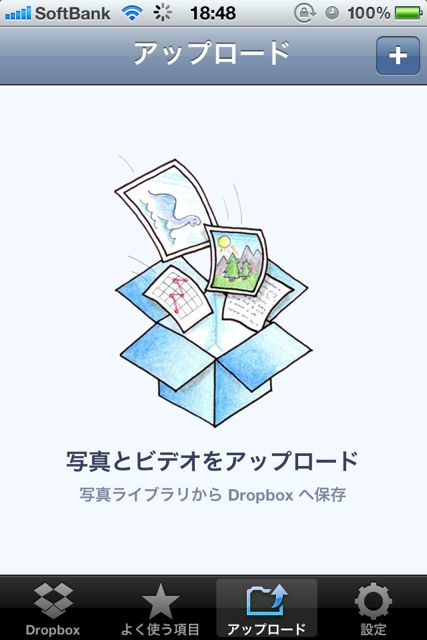
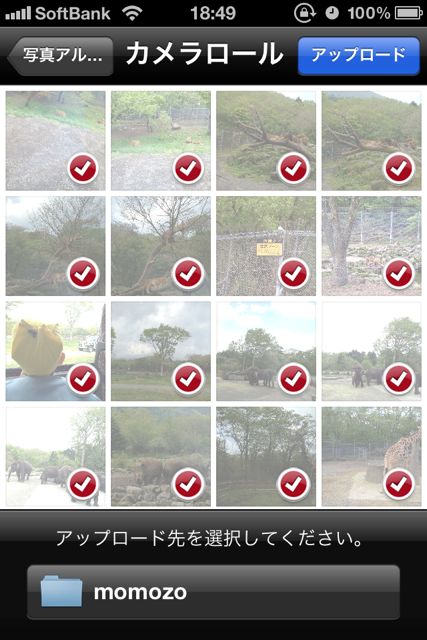
「Dropbox」は、いわゆるオンラインストレージ。インターネット上にファイルを保存しておけるサービスです。
カメラロールに写真がたくさん溜まってしまい、iPhoneの容量が足りなくなってしまう…なんて経験はありませんか?そんな時にDropboxを使えば、持ち運ぶ必要のない写真を保存しておくことができます。つまり「iPhone本体の容量の節約になる!」んです。
HDDなどにもバックアップを取っておくことはできますが、それだと必要な時に取り出せません。その点Dropboxなら、インターネット環境さえあれば、いつでも保存してある写真や動画を取り出すことができるのです!
Dropboxに写真をアップロードする
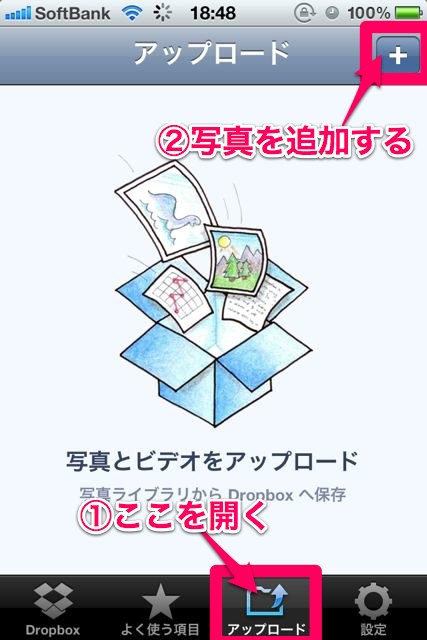
まずは【アップロード】のタブを開き、右上の【+】マークをタップします。
写真アルバムが開くので、アップロードしたい写真を選択します。
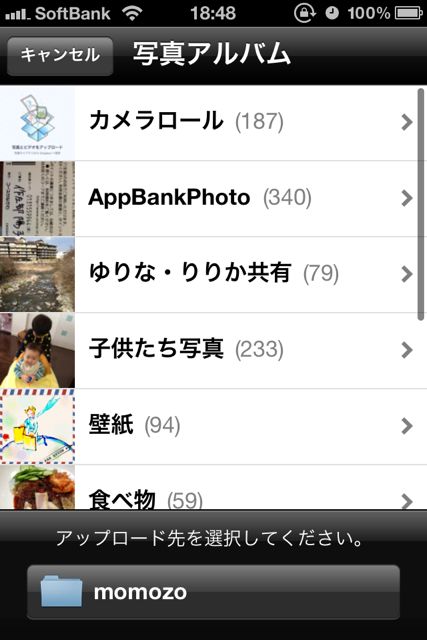
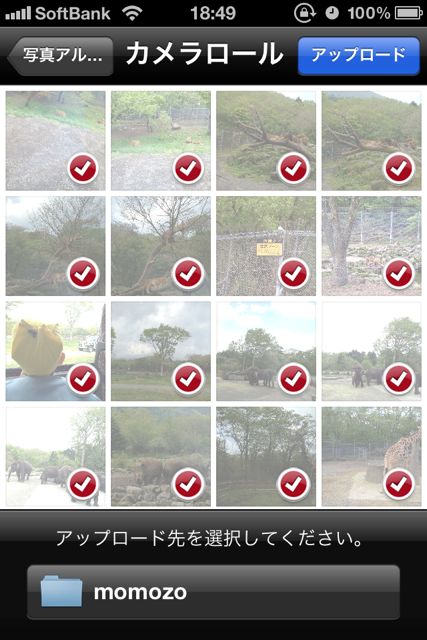
次にアップロード先を選択します。フォルダ名を選択するか、新しくフォルダを作る場合は、左下の【フォルダの作成】から新規フォルダが作成できます。
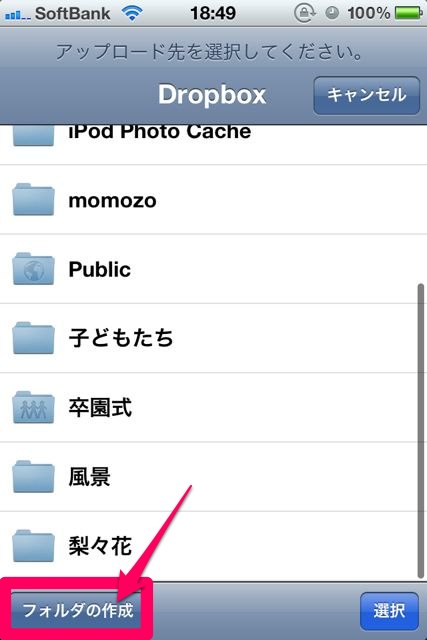
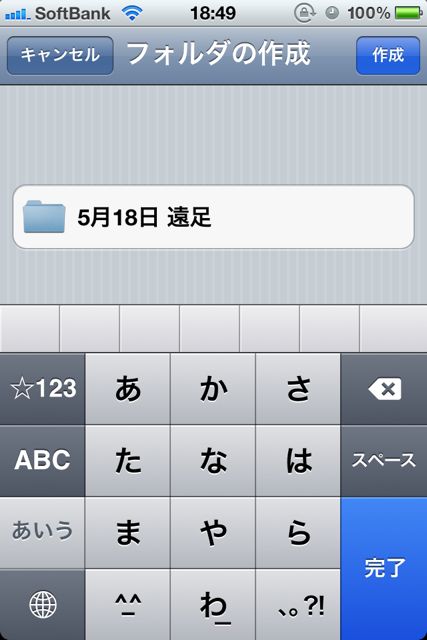
フォルダ内右下の【選択】をタップし、写真選択画面右上にある【アップロード】をタップしましょう。
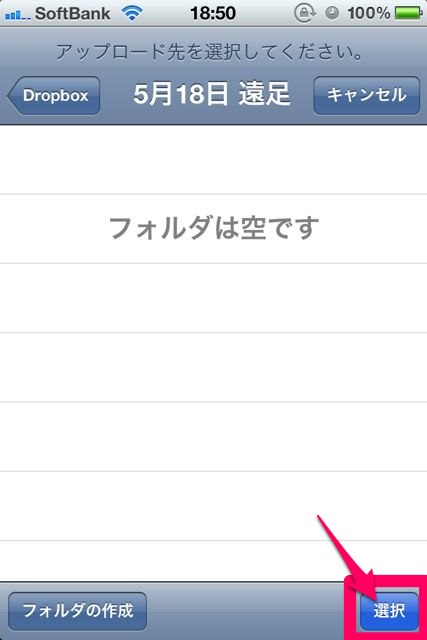
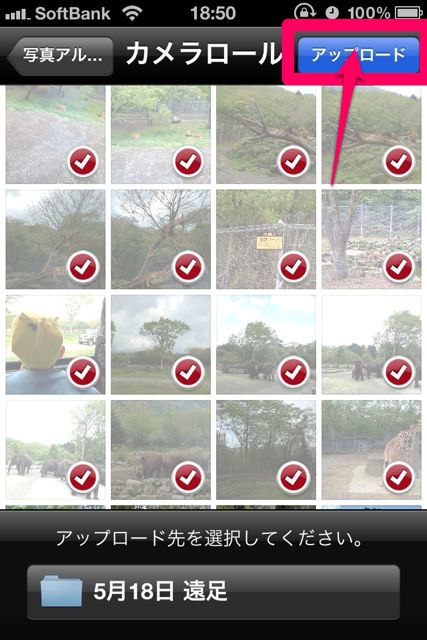
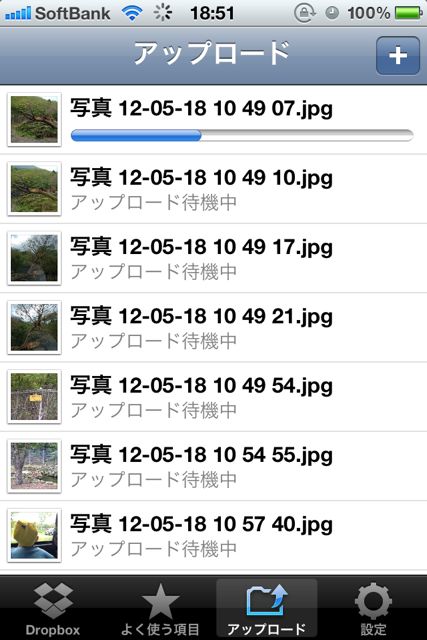

問題がなければ、カメラロールにある写真を削除してしまってOKです。
カメラロールに戻すには。
写真や動画をiPhoneに戻したいときは、右下のマークをタップし、【写真を保存】を選択すると、カメラロールに保存されます。

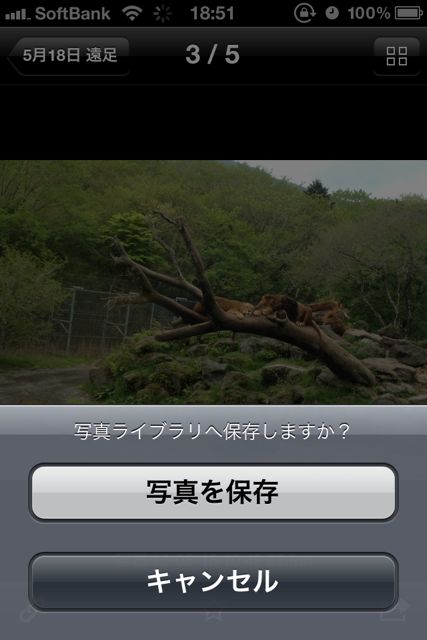
PCなどを使わなくても、写真や動画のバックアップが取れるのが嬉しいですね!
大切な写真を保存しておいたり、はたまた必要ない写真をDropboxに入れておいたり…と、人によっていろいろな用途で使えると思います。
iPhoneの容量が足りず、お困りの方はぜひ一度お試しください!
Dropboxについて詳しくはこちらから
→ 【保存用】Dropbox の全まとめ。基本機能の使い方解説から、応用まで。
| 開発 | Dropbox |
|---|---|
| 掲載時の価格 | 無料 |
| ジャンル | 仕事効率化 |
| 容量 | 9.8 MB |
| 執筆時のバージョン | 1.4.7 |
Dropbox

